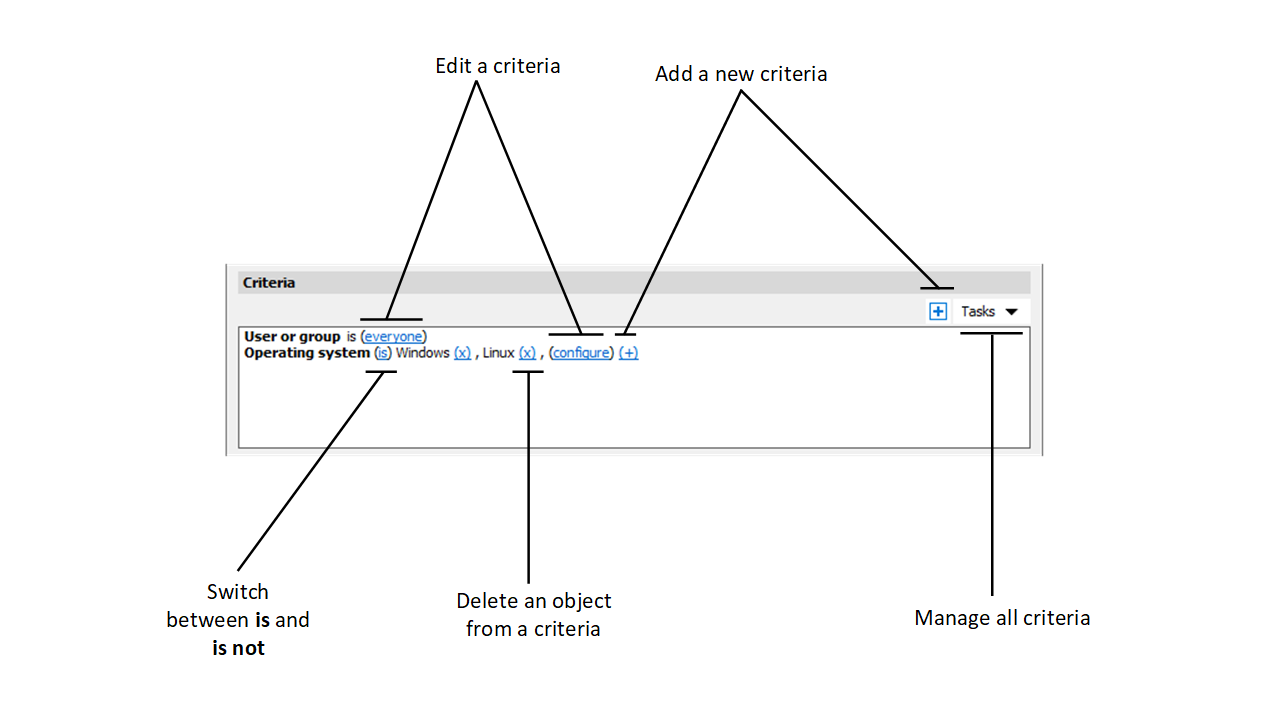Einstellung der Anmeldezeiten
Mithilfe von flexiblen, ausdrucksbasierten Regeln, können Sie den Benutzerzugriff auf veröffentlichte Ressourcen während bestimmter Zeiträume einschränken.
Voraussetzungen
Die Zeitzonenumleitung muss auf den Server eingestellt sein, damit die Funktion wie vorgesehen funktioniert.
So aktivieren Sie die Gruppenrichtlinieneinstellung Zeitzonenumleitung zulassen“:
- Öffnen Sie auf dem Active Directory-Server die Verwaltungskonsole für Gruppenrichtlinien.
- Erweitern Sie Ihre Domäne und Ihre Gruppenrichtlinienobjekte.
- Klicken Sie mit der rechten Maustaste auf das Gruppenrichtlinienobjekt, das Sie für die Gruppenrichtlinieneinstellungen erstellt haben, und wählen Sie Bearbeiten aus.
- Navigieren Sie im Editor für die Gruppenrichtlinienverwaltung zu Computerkonfiguration > Richtlinien > Administrative Vorlagen > Windows-Komponenten > Remotedesktopdienste > Remotedesktop-Sitzungshost > Geräte- und Ressourcenumleitung .
- Aktivieren Sie die Einstellung Zeitzonenumleitung zulassen .
Hinzufügen einer Regel für die Anmeldezeiten
So fügen Sie eine neue Regel für die Anmeldezeiten hinzu:
- Navigieren Sie in der RAS-Konsole zu Verbindung und wählen Sie die Registerkarte Anmeldezeiten aus.
- Klicken Sie auf Aufgaben > Hinzufügen (oder klicken Sie auf das Symbol [+] ).
- Geben Sie im Feld Name einen Namen für die Regel ein.
- Geben Sie die Beschreibung der Regel in das Feld Beschreibung ein.
-
Im Abschnitt
Kriterien
geben Sie die Kriterien für die Regel ein. Folgende Steuerelemente sind verfügbar:
- (+) : fügt ein neues Kriterium hinzu. Wenn Sie ein Secure Gateway, einen Client-Gerätenamen, ein Client-Gerätebetriebssystem, eine IP-Adresse oder eine Hardware-ID abgleichen möchten, klicken Sie auf (+) . Wählen Sie im angezeigten Kontextmenü den Typ des Objekts aus, das Sie abgleichen möchten, und fügen Sie im daraufhin angezeigten Dialogfeld die entsprechenden Objekte hinzu. Das neue Kriterium wird auf der nächsten Zeile angezeigt:
- (X) : Löscht ein bestimmtes Objekt aus dem Abgleich. Wenn Sie z. B. die IP-Adresse 198.51.100.1 aus dem Abgleich entfernen möchten, klicken Sie daneben auf (X) . Dieses Steuerungselement wird angezeigt, wenn mindestens ein Objekt hinzugefügt wurde. Wenn alle Objekte in einem Kriterium gelöscht werden, wird das Kriterium entfernt.
- ist und ist nicht: legt fest, ob die Regel für die Anmeldezeiten angewendet werden muss, wenn eine Benutzerverbindung den Kriterien entspricht. Klicken Sie auf den Link, um zwischen den beiden Optionen zu wechseln. Dieses Steuerungselement wird angezeigt, wenn mindestens ein Objekt hinzugefügt wurde.
- Konfigurieren : bearbeitet die Liste der abzugleichenden Objekte. Klicken Sie auf diesen Link, um neue Objekte hinzuzufügen oder zu löschen. Beachten Sie, dass für das erste Kriterium ( Benutzer oder Gruppe ) dieser Link jeder heißt. Es ändert sich in Konfigurieren , sobald Sie Objekte für dieses Kriterium angeben.
- Unter Anmeldezeiten geben Sie die Stunden an, zu denen sich Benutzer anmelden dürfen. Um die Anmeldung an einem bestimmten Tag oder in einem bestimmten Zeitraum zu verweigern, wählen Sie diesen Tag oder diesen Zeitraum aus und klicken Sie auf die Schaltfläche Anmeldung verweigert , die sich rechts neben der Tabelle befindet.
- Klicken Sie auf OK .
- Klicken Sie auf Übernehmen .
Für eine Anmeldezeitenregel können Sie auch die folgenden Einstellungen festlegen:
- Parallels Client nicht erlauben, außerhalb der erlaubten Anmeldezeiten eine Verbindung herzustellen: Wenn diese Option ausgewählt ist, kann ein Parallels Client keine Verbindung zu Ressourcen herstellen, die auf der Site veröffentlicht sind.
-
Benutzersitzung trennen, wenn die Zeit abgelaufen ist:
Wenn diese Option ausgewählt ist, wird den Benutzern eine Meldung angezeigt, dass ihre Sitzungen getrennt werden. Nachdem Sie diese Option ausgewählt haben, können Sie die folgenden Einstellungen vornehmen:
- Benutzer vor dem Trennen der Verbindung benachrichtigen: Zeitpunkt, zu dem Parallels RAS den Benutzer benachrichtigt, bevor der Client von der Serverfarm getrennt wird.
- Dem Benutzer erlauben, die Sitzungszeit zu verlängern: Falls ausgewählt, kann der Benutzer die Sitzung verlängern.
Um diese Einstellungen festzulegen:
- Navigieren Sie in der RAS-Konsole zu Verbindung und wählen Sie die Registerkarte Anmeldezeiten aus.
- Wählen Sie die Regel an, die Sie konfigurieren möchten.
- Klicken Sie auf das Zahnradsymbol links neben dem Menü Aufgabe . Das Dialogfeld Optionen wird geöffnet. Wählen Sie die gewünschten Optionen aus.